- Correção: Rockstar Games Launcher não funciona
- 1. Conceder privilégio de administrador
- 2. Atualize a compilação do sistema operacional Windows
- 3. Limpe o cache DNS
- 4. Execute uma inicialização limpa
- 5. Reinstale o aplicativo Launcher & Social Club
- Como corrigir o inicializador da Rockstar Games não carregando no Windows 10?
- Como recuperar jogos deletados do launcher da Rockstar?
- Como desinstalar Rockstar Games no Windows 10?
- O que aconteceu com o anúncio da Rockstar de um novo lançador?
- Como corrigir o Rockstar Games não inicializando no Windows 10?
- Como desativar o antivírus no inicializador da Rockstar Games?
- Como consertar o clube social da Rockstar Games não está funcionando?
- Como obter o lançador da Rockstar Games no GTA 5 PC?
- Como faço para excluir arquivos do inicializador da Rockstar Games?
- Como recuperar jogos apagados no PC?
- O que é o lançador da Rockstar Games?
- Como posso obter um reembolso do inicializador da Rockstar Games?
O Rockstar Games Launcher é um cliente de jogos oficial da Rockstar Games disponível para o sistema operacional Windows. Ao usar este lançador, você pode jogar todos os títulos da Rockstar Games em seu computador, como Grand Theft Auto, Max Payne, Bully, etc. É um lançador gratuito que também oferece atualizações automáticas de jogos, salvamento na nuvem e muito mais. Embora o Rockstar Games Launcher seja muito popular e otimizado para jogar seus próprios jogos muito bem, alguns dos jogadores infelizes estão enfrentando alguns problemas, e o problema do Rockstar Games Launcher Not Working é um deles. Se você também estiver enfrentando o mesmo, verifique este guia de solução de problemas para corrigi-lo.
Leia também: Correção: Falha ao conectar-se ao erro do serviço Rockstar Games Library
Aqui, fornecemos algumas soluções alternativas possíveis que você deve seguir corretamente para resolver rapidamente o problema. Pode haver vários motivos por trás desse problema na plataforma Windows, como incompatibilidade com o sistema ou uma versão desatualizada do iniciador ou uma versão desatualizada do sistema operacional Windows. Às vezes, o cache DNS salvo temporariamente ou falha de rede, programas desnecessários em execução em segundo plano, iniciador de jogos corrompido, etc., também podem ser outros motivos.
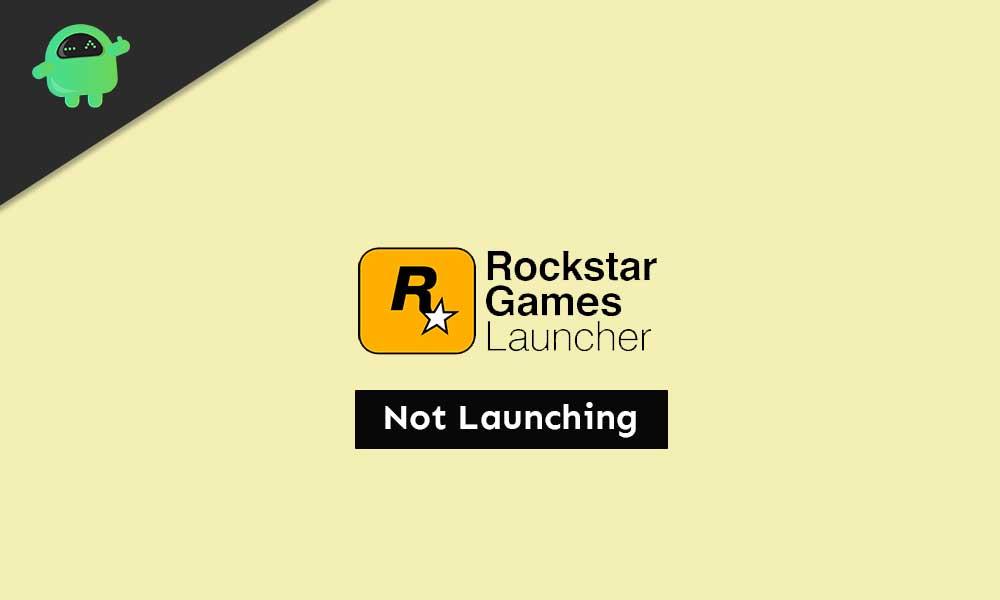
Correção: Rockstar Games Launcher não funciona
Você pode seguir as etapas abaixo para contornar o problema específico do iniciador de jogos que não está funcionando. Então, sem perder mais tempo, vamos ao que interessa.
1. Conceder privilégio de administrador
Você pode simplesmente usar a opção de propriedades do inicializador do jogo para permitir o privilégio de administrador seguindo as etapas abaixo:
Anúncios
- Clique com o botão direito do mouse no ícone de atalho ‘Rockstar Games Launcher’.
- Vá para Propriedades> Clique na guia Compatibilidade.
- Ative a caixa de seleção ‘Executar este programa em modo de compatibilidade para’.
- Da mesma forma, você precisará habilitar a caixa de seleção ‘Executar este programa como administrador’.
- Feito isso, clique em Aplicar e depois em OK para salvar as alterações.
- Por fim, execute o Rockstar Games Launcher novamente para verificar o problema.
2. Atualize a compilação do sistema operacional Windows
Atualizar a compilação do sistema operacional Windows é muito importante para continuar executando todos os aplicativos ou programas instalados corretamente. Para fazer isso:
- Imprensa Windows + eu chaves para abrir o Configurações do Windows cardápio.
- A seguir, clique em Atualização e segurança > Selecionar Verifique se há atualizações debaixo de atualização do Windows seção.
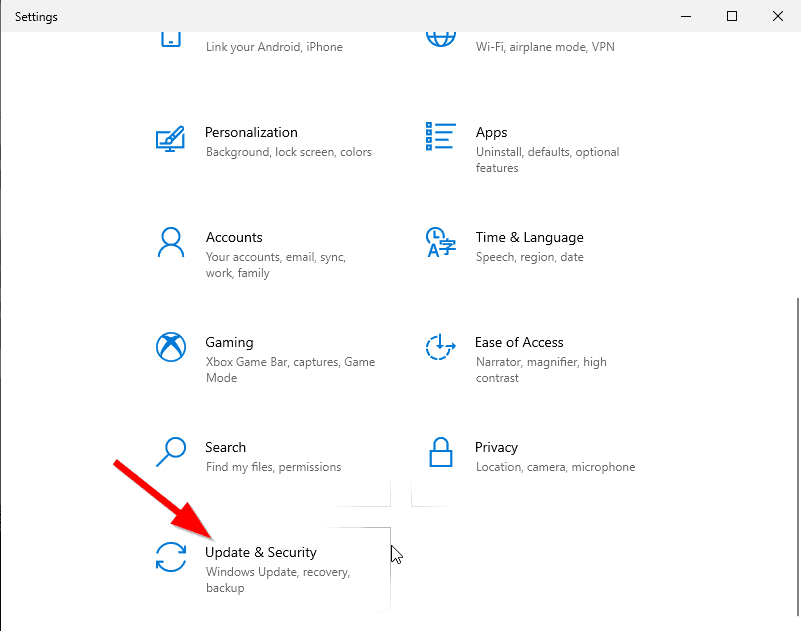
- Se houver uma atualização de recurso disponível, selecione Baixar e instalar.
- Pode demorar um pouco para concluir a atualização.
- Feito isso, reinicie o computador para instalar a atualização.
3. Limpe o cache DNS
Apenas liberando o cache DNS em seu computador, você pode corrigir vários problemas com o lançamento de programas ou travamentos. Para fazer isso:
- aperte o janelas chave para abrir o Menu Iniciar.
- Agora, digite cmd e clique com o botão direito no Prompt de comando a partir do resultado da pesquisa.
- Selecione os ‘Executar como administrador’ opção > Se solicitado pelo UAC, clique em Sim para prosseguir.
- Em seguida, copie e cole o seguinte comando e pressione Digitar para executar a limpeza do cache DNS:
ipconfig /flushdns
- Feito isso, reinicie o computador.
Você deve conseguir corrigir o problema do Rockstar Games Launcher Not Working no seu computador Windows. No entanto, se o problema ainda estiver incomodando você, siga o próximo método.
4. Execute uma inicialização limpa
A inicialização limpa é um dos métodos de solução de problemas que desativa todos os aplicativos desnecessários em execução em segundo plano e programas de inicialização que podem causar vários problemas.
Anúncios
- Imprensa Windows + R chaves para abrir o Corre caixa de diálogo.
- Agora, digite msconfig e pressione Digitar para abrir o Configuração do sistema.
- Clique no Serviços guia > Ativar o ‘Ocultar todos os serviços da Microsoft’ caixa de seleção.
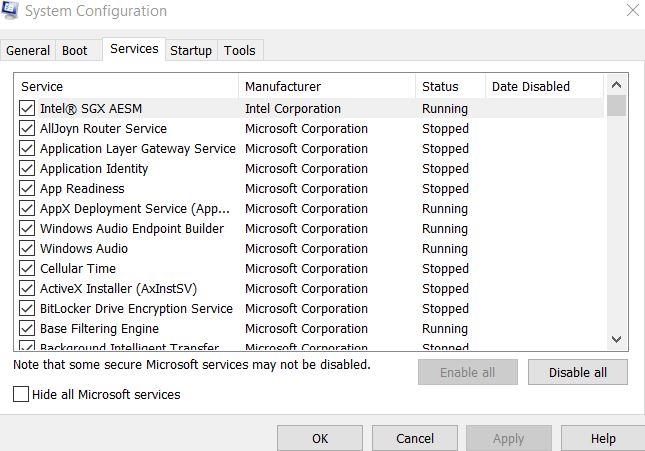
- Clique no ‘Desativar tudo’ botão > Ir para o Comece aba.
- Selecione os ‘Abrir Gerenciador de Tarefas’ opção.
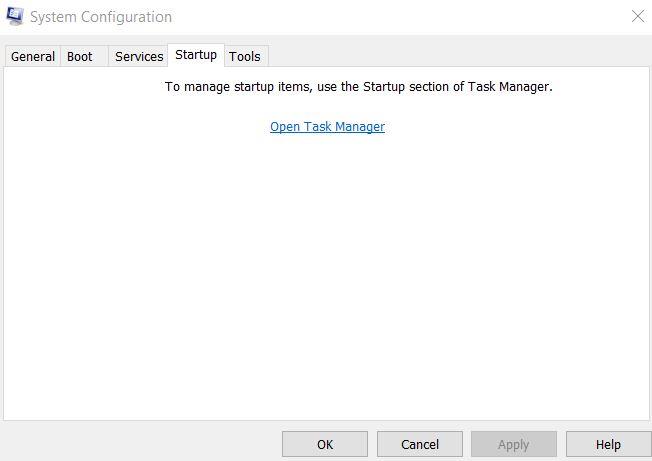
- A seguir, clique no Comece guia > Clique no programa e selecione ‘Desativar’.
- Você pode fazer o mesmo para todos os aplicativos de inicialização que deseja desativar.
- Uma vez feito tudo, feche o Gerenciador de Tarefas.
- Por fim, volte para o Configuração do sistema janela e clique em OK.
Você pode reiniciar o computador para verificar o problema novamente. No entanto, se o problema não resolver seu problema, certifique-se de reinstalar o aplicativo Rockstar Games Launcher & Social Club no seu Windows novamente.
Anúncios
5. Reinstale o aplicativo Launcher & Social Club
Bem, alguns dos jogadores afetados podem achar que é uma perda de tempo ou não é tão útil, mas também pode ser útil com certeza.
- Imprensa Windows + R chaves para abrir o Corre caixa de diálogo.
- Agora, digite appwiz.cpl e bater Digitar para abrir o Programas e características.
- Localize o ‘Rockstar Games Launcher’ e ‘Rockstar Games Social Club’.
- Clique com o botão direito nele e selecione Desinstalar um por um.
- Quando o processo de desinstalação estiver concluído, você poderá baixar o Rockstar Games Launcher do site oficial novamente.
- Por fim, reinstale o Rockstar Games Launcher e verifique se está funcionando ou não.
Perguntas frequentes
Como corrigir o inicializador da Rockstar Games não carregando no Windows 10?
1) Na área de trabalho, clique com o botão direito do mouse em Rockstar Games Launcher e selecione Propriedades. 2) Na janela Propriedades, selecione a guia Compatibilidade. Marque a opção Executar este programa em modo de compatibilidade para: e Executar este programa como administrador. Em seguida, clique em Aplicar > OK. Depois de aplicar as alterações, abra o inicializador e ele deve estar carregando corretamente.
Como recuperar jogos deletados do launcher da Rockstar?
Você pode tentar usar a função de verificação de jogos do Rockstar Launcher para encontrar seus jogos se os mover para outra pasta antes de excluir tudo. Clique em “Configurações”. Escolha “Geral”. Clique em “Verificar PC para instalações suportadas”. Selecione “Verificar agora”. Ele pode encontrar seus jogos e disponibilizá-los para você.
Como desinstalar Rockstar Games no Windows 10?
3) Localize o Rockstar Games Launcher e o Rockstar Games Social Club.Clique com o botão direito do mouse e selecione Desinstalar para cada um. (Aguarde que um programa termine a desinstalação e depois desinstale o outro. ) Em seguida, pressione as teclas Windows + E simultaneamente para abrir o Explorador de Arquivos.
O que aconteceu com o anúncio da Rockstar de um novo lançador?
O anúncio de um lançador da Rockstar não agradou aos jogadores, considerando o mercado de lançadores de jogos já saturado. A perspectiva de adicionar outro lançador ao Steam, Epic Games, Origin e muito mais parecia exaustiva.
Como corrigir o Rockstar Games não inicializando no Windows 10?
Em primeiro lugar, você deve desinstalar o Rockstar Games Launcher e o Rockstar Social Club (no Windows 10, você pode encontrá-lo, Configurações> Aplicativos> Aplicativo e recursos) Renomeie ou exclua a pasta Rockstar Games. Faça backup antes de excluir! Agora, instale o Rockstar Games Launcher. Isso é tudo. Se ainda não iniciar, tente os próximos métodos.
Como desativar o antivírus no inicializador da Rockstar Games?
Portanto, sugerimos que você desative esses softwares antivírus e o firewall do Windows antes de abrir o Rockstar Games Launcher: 1) No teclado, pressione as teclas Windows + R simultaneamente para chamar a caixa Executar. 2) Digite ou cole control firewall.cpl e clique em OK.
Como consertar o clube social da Rockstar Games não está funcionando?
Localize o ‘Rockstar Games Launcher’ e o ‘Rockstar Games Social Club’. Clique com o botão direito do mouse e selecione Desinstalar um por um. Quando o processo de desinstalação estiver concluído, você poderá baixar o Rockstar Games Launcher do site oficial novamente. Por fim, reinstale o Rockstar Games Launcher e verifique se está funcionando ou não.
Como obter o lançador da Rockstar Games no GTA 5 PC?
Navegue até a lista “Aplicativos e recursos permitidos”, role até a entrada do Rockstar Games Launcher e clique nas caixas ao lado. Clique OK. Se você não conseguir encontrar o iniciador na lista, deverá adicioná-lo você mesmo.
Como faço para excluir arquivos do inicializador da Rockstar Games?
Info: Se você não pode deletar seus arquivos tente pegar um programa como Advanced System Care (versão gratuita) instalá-lo vá na sua pasta e dê um clique com o botão direito e “destruir arquivo”. Única maneira que encontro. Quando todos forem excluídos, você poderá instalar o Rockstar Games Launcher novamente. Quando tudo estiver rodando você só precisa fazer o login e pode baixar novamente.
Como recuperar jogos apagados no PC?
Portanto, após excluir seus jogos por engano ou devido a emoções intensas, como raiva após perder, este é o primeiro lugar para verificar a recuperação do seu jogo. Para recuperar um jogo excluído da lixeira, 1. Clique duas vezes na lixeira para abri-la. 2. Percorra os arquivos na lixeira e localize o arquivo do jogo. 3.
O que é o lançador da Rockstar Games?
O Rockstar Games Launcher é um novo aplicativo de desktop do Windows que permite que você acesse rápida e facilmente sua coleção de PCs da Rockstar Games em um único lugar, em títulos digitais e baseados em disco, incluindo aqueles comprados em várias outras lojas digitais.
Como posso obter um reembolso do inicializador da Rockstar Games?
Pergunta: Como posso obter um reembolso por uma compra de jogo feita no Rockstar Games Launcher?Resposta: Compras de jogos digitais e compras de pacotes do Rockstar Warehouse e resgatadas por meio do Rockstar Games Launcher podem ser reembolsadas em até 14 dias após a compra, a critério da o varejista.
